Sfat 1: Cum să creați o imagine în alcool
Sfat 1: Cum să creați o imagine în alcool
Program Alcool 120% - una dintre cele mai simple șiușor de înțeles când vine vorba de copierea și arderea discurilor. De asemenea, cu ajutorul acestuia puteți salva imaginea discului și, dacă este necesar, puteți monta pe un mediu "virtual".

Veți avea nevoie
- - programul Alcool 120%;
- - Un disc pentru copiere.
instrucție
1
Instalați alcoolul 120% pe computer. Puteți utiliza versiunea portbell. Plasați discul pe care doriți să îl copiați în unitatea DVD.
2
În partea stângă a ferestrei de lucru a programului, găsiți secțiunea "Crearea imaginilor". Faceți clic pe acest buton și treceți la pagina următoare.
3
În fereastra nouă, efectuați următoarele setări: viteza de citire a discului. Dacă este necesar, bifați caseta de lângă inscripții: sări peste erorile de citire, blocurile de erori lipsă rapid, scanarea sectorului îmbunătățită, citirea datelor subcanal din discul curent, măsurarea datelor poziționate. Puteți lăsa aceste obiecte goale.
4
Dacă este necesar, puteți efectua modificări lasecțiunea "Tipul de date". Dar este mai bine să utilizați setările automate: în mod implicit, programul are un tip de date "personalizat". După ce faceți modificările necesare, faceți clic pe butonul "Următorul".
5
În fereastra următoare va trebui să specificați locațialocația imaginii copiate pe disc, puteți crea un dosar separat pentru ea. Pentru comoditate în rândul scrie corespunzătoare la numele fișierului (poate fi în litere rusești, puteți limba latină), sau lăsați opțiunea selectată de program.
6
În aceeași fereastră, puteți utiliza și funcția Curățire disc pentru a șterge fișierele nedorite.
7
După aceea, apăsați butonul "Start" și așteptați,În timp ce procesul de copiere este complet. După ce imaginea discului este scrisă pe computer, unitatea se deschide și puteți scoate discul. Pentru a termina programul, faceți clic pe butonul "Terminare".
8
Aveți posibilitatea să inscripționați imaginea creată pe disc imediatdupă copiere. Pentru a face acest lucru, utilizați funcția "Burn DVD / CD din imagine". Selectați acest element, marcați fișierul pe care doriți să-l scrieți pe disc, introduceți un disc gol în unitate și faceți clic pe "Next" într-o fereastră nouă.
9
Puteți șterge fișierul imagine din memoria computerului imediat după înregistrare, pentru aceasta trebuie să bifați o casetă în fața inscripției corespunzătoare.
10
De asemenea, puteți vizualiza și lucra cu imaginea salvată a discului de pe computer. Dar pentru aceasta trebuie să faceți clic dreapta pe fișierul selectat și să îl montați pe un disc virtual.
Sfat 2: Cum se creează o imagine de disc dintr-un fișier iso
imagine disc Este un fișier care conține o copie a tuturor datelor pe orice mediu, de exemplu un hard disk, un DVD sau un CD. Cu imagine disc, montat pe un disc virtual, puteți lucra cu materialele obișnuite "materiale". Pentru a crea o imagine disc de la fișier .iso, .mds sau .mdf, trebuie să efectuați mai multe acțiuni.
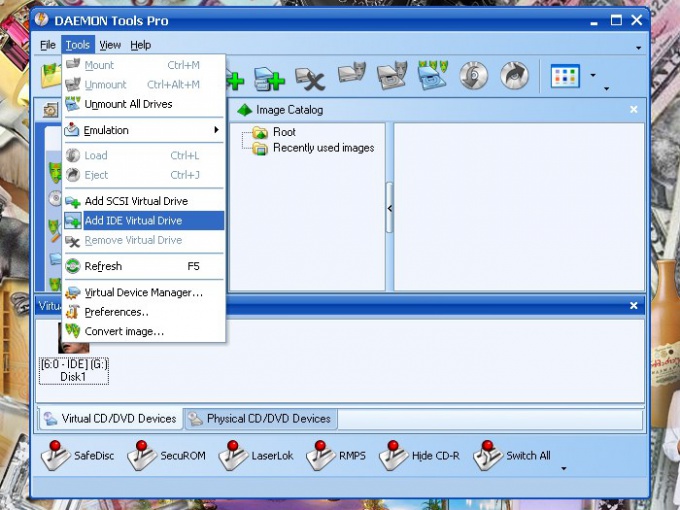
instrucție
1
Setați la disc sau descărcați de pe Internet emulatorul de programeDiscuri CD / DVD (Alcool 120%, Instrumente Daemon sau altele asemenea). Urmați instrucțiunile de instalare pentru a instala programul pe computer. Apoi rulați emulatorul.
2
În bara de meniu de sus, selectați una dintre cele disponibileInstrument (Instrumente) Add Add IDE Virtual Drive. Acest lucru este necesar pentru a vă crea o nouă unitate virtuală pe computerul dvs., la care veți monta imaginea disc, pe care doriți să îl rulați.
3
Așteptați până când programul creează o aplicație virtualăconduce. Când operația este finalizată, va apărea o nouă pictogramă cu cuvântul Gol. Numele discului va fi atribuit în funcție de numărul de discuri deja existente pe computer. De exemplu, dacă aveți o unitate de dischetă (A), o unitate locală (C) și o unitate DVD (D), atunci noul disc virtual va avea identificatorul E.
4
Faceți clic pe noua pictogramă a unității cu butonul din dreaptamouse-ul și selectați comanda "Mount Image" din meniul derulant sau faceți dublu clic pe el cu butonul stâng al mouse-ului. De asemenea, puteți selecta această comandă din lista din bara de activități sau din meniul Instrumente - în funcție de interfața programului pe care îl utilizați.
5
După deschiderea unei noi casete de dialog "Deschidere", specificați directorul în care se află imaginea disc .iso (.mds sau .mdf). Așteptați până la imagine disc va fi montat pe un disc virtual. După aceea, programul emulator poate fi închis.
6
Cu componenta My Computer, deschideți unitatea virtuală nou creată cu imaginea montată pe ea disc și lucrați cu acesta ca și cu o unitate obișnuită de CD sau DVD: instalați aplicațiile de care aveți nevoie sau vizualizați datele.
7
Eliminați un astfel de disc sau fixați pe el imaginea altui disc De asemenea, puteți utiliza emulatorul. Rulați programul și repetați pentru noua imagine disc toate etapele descrise mai sus. Pentru a elimina unitatea virtuală, selectați comanda "Remove Virtual Drive".
Sfat 3: Cum se creează o imagine
Fișierul în format .iso este a imagine disc, care poate fi deschis cu ajutorul programelor speciale. Acest fișier este o copie completă a structurii și a conținutului discului. inițial imagineAi fost creat pentru a copia discuri. Cum puteți crea unul dacă este necesar?

Veți avea nevoie
- - un computer conectat la Internet;
- - Un program de lucru cu discuri.
instrucție
1
urmați crearea imagineși în * .iso format cu ajutorul instrumentelor Deamon. Descărcați programul de pe site-ul oficial al producătorului programului, deschideți browserul, introduceți următorul text în bara de adrese:
2
Rulați programul de instrumente Deamon pentru a face imagine disc * .iso. Faceți clic dreapta pe pictograma programului, care se află în bara de sistem (în partea dreaptă jos a ecranului). În meniu, faceți clic pe Nou. imagine", În caseta de dialog care se deschide, selectați unitatea care va fi utilizată pentru a crea imaginea.
3
Apoi introduceți discul în unitate, imagine pe care doriți să o creați. Alegeți viteza de citire a discului și determinați locația viitorului imaginea. Introduceți un nume imaginea, selectați extensia dorită (formatul fișierului). În cazul nostru, selectați extensia * .iso, apoi faceți clic pe butonul "Start", așteptați să finalizați procesul de creare imagineci un disc.
4
Descărcați și instalați UltraISO PE 9.3.6 Build 2750 pe computerul dvs. Pentru a face acest lucru, vizitați site-ul oficial al producătorului programului
5
Rulați programul, selectați comanda "Instrumente" - "Creați imagine"Sau apăsați F8, selectați discul sursă pe care doriți să-l creați imaginea, precum și locul de conservare imaginea. În câmpul "Output Format", bifați caseta de lângă "Standard iso", faceți clic pe butonul "Faceți" pentru a crea imagine * .Exo, așteptați până când procesul este complet.
6
crea imagine disc cu ajutorul unor programe similare, de exemplu, ImgBurn, Poweriso, Alcool 120%. Ordinea creației imagineiar discul în aceste programe va fi același, doar numele comenzilor și butoanelor pot diferi ușor.







